Das Windows-Betriebssystem verfügt über ein Tool, mit dem Benutzer verfolgen können, welche Programme und Dienste ausgeführt werden und wie viel Computerressourcen sie verbrauchen. Wenn der PC normal arbeitet, ist dies nicht erforderlich, aber sobald er langsamer wird, starten wir den "Task-Manager", um herauszufinden, wer für die Verlangsamung des Computers verantwortlich ist..
Heute konzentrieren wir uns auf den atieclxx.exe-Prozess - ein erheblicher Teil der Benutzer weiß praktisch nichts darüber. Schon allein, weil es das System selten lädt und nicht immer im System vorhanden ist.
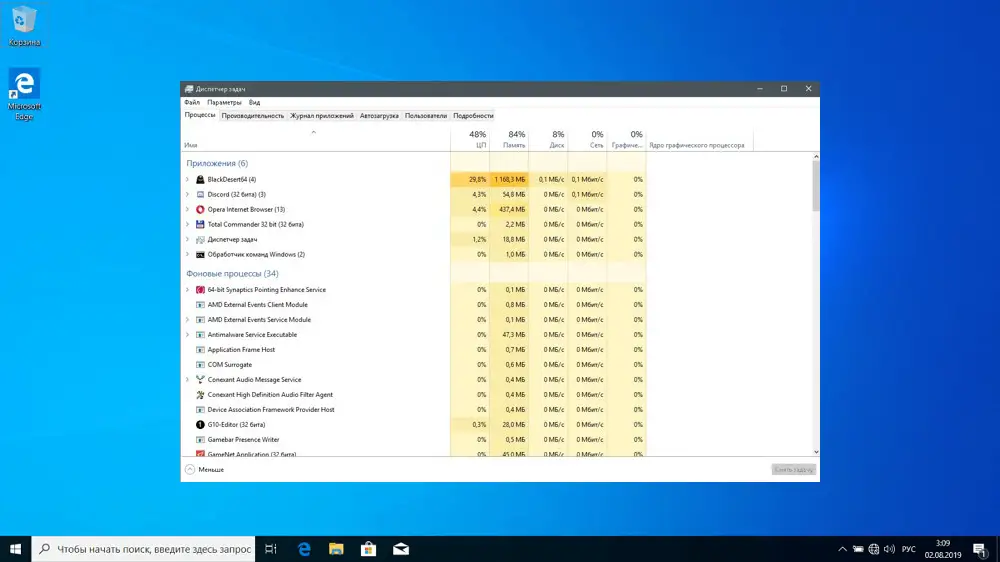
Wofür ist der Prozess atieclxx.exe verantwortlich?
Besitzer eines PCs mit einem Nvidia-Grafiksubsystem werden wahrscheinlich keinen Prozess mit diesem Namen im Task-Manager sehen - er ist Teil des AMD Radeon-Grafiktreiberpakets und ist ein ausführbares Modul des External Events Client Module..
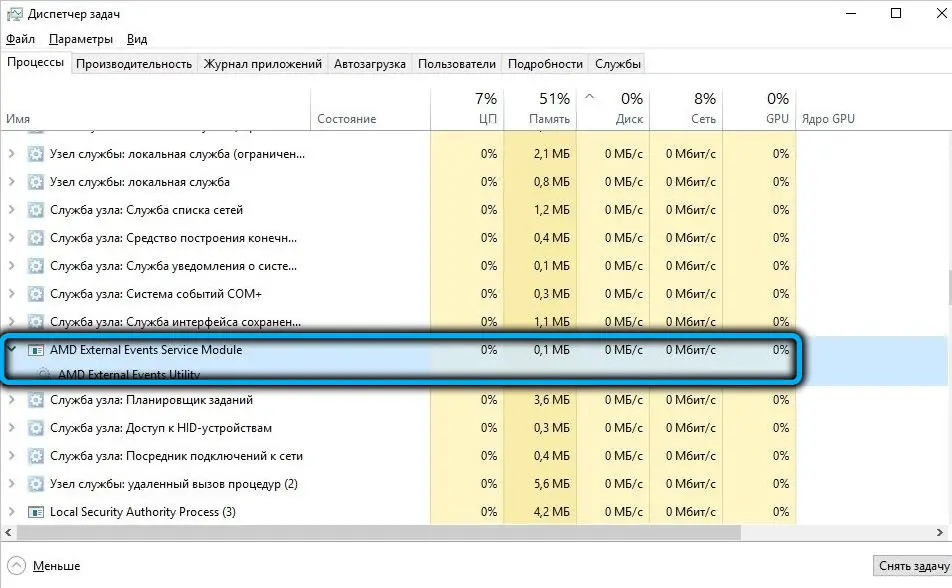
Es wird in Fällen aktiviert, in denen die Leistung der Grafikkarte (Videospeicher und GPU) zum Rendern von Szenen nicht ausreicht, wodurch ein Teil der Last auf den normalen RAM verlagert wird. Die Aufgabe des Prozesses atieclxx.exe besteht darin, solche Fälle (die Meldung erscheint normalerweise in der Taskleiste) sowie alle Änderungen der Parameter der Grafikkarte zu melden.
Wenn Sie also atieclxx.exe im Task-Manager von Windows 10/8/7 sehen, beachten Sie, dass dieser Prozess beim Start vorhanden ist, wo er bei der Installation der AMD-Grafikkartentreiber installiert wird. Natürlich handelt es sich nicht um einen Windows-Systemprozess, und wenn er nicht im System vorhanden ist, ist er nicht kritisch..
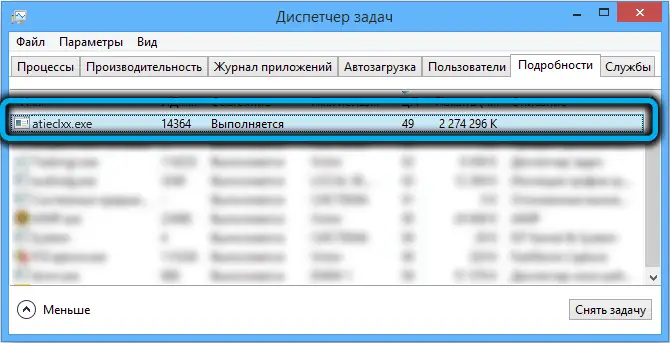
Warum atieclxx.exe den Computer lädt
Es ist unwahrscheinlich, dass das ausführbare Modul selbst das System lädt, da seine Aufgabe lediglich darin besteht, den Benutzer über bestimmte Ereignisse im Zusammenhang mit dem Betrieb der ATI Radeon-Grafikkarte zu informieren, aber wenn das Problem ein Mangel an Videospeicher ist, kann der Computer wirklich verlangsamen.
Auf der anderen Seite ist die Zuverlässigkeitsbewertung der atieclxx.exe-Datei keineswegs ideal, etwa 80%. Dies bedeutet, dass die Datei mit einer Wahrscheinlichkeit von 20 % mit einem Virus infiziert sein kann und wenn die Deaktivierung des Dienstes zu einer Normalisierung des PC-Betriebs führt, müssen Sie Ihren Computer dringend auf Schadsoftware überprüfen.
Andererseits kann sich die Aktivität von Viren auch indirekt auswirken, selbst wenn ein ganz anderer Dienst oder Programm infiziert ist. Mit anderen Worten, eine erhöhte Auslastung der Systemressourcen durch Viren kann dazu führen, dass das External Events Client Module ausgelöst wird, um den Verbrauch des Videospeichers zu reduzieren, und dies führt automatisch zur Aktivierung des atieclxx.exe-Dienstes.
Wenn der Task-Manager dieses Modul enthält, das verdächtige Aktivitäten anzeigt, ist es auf jeden Fall sinnvoll, den PC auf Viren zu scannen.
Antiviren-Scanmethoden für die Datei atieclxx.exe
Um zu beginnen, können Sie auf Ihrem Computer nach atieclxx.exe suchen. Bei der Installation von AMD-Grafiktreibern wird diese Datei in das Verzeichnis Windows \ System32 geschrieben.
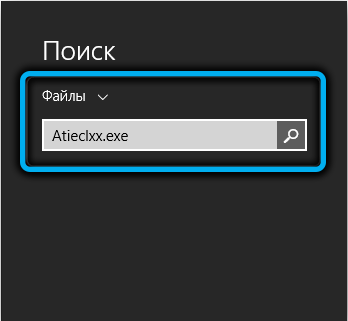
Um sicherzustellen, dass dies so ist, suchen wir danach: Drücken Sie die Schaltfläche "Start" und geben Sie atieclxx.exe in das Suchfenster ein. Wenn das Suchergebnis angezeigt wird, klicken Sie mit der rechten Maustaste darauf und wählen Sie den Menüpunkt "Dateispeicherort". Wenn dies kein angegebenes Verzeichnis ist, kann eindeutig festgestellt werden, dass es sich um einen Virus handelt, das Löschen der Datei reicht jedoch nicht aus, Sie müssen einen umfassenden Scan des PCs durchführen.
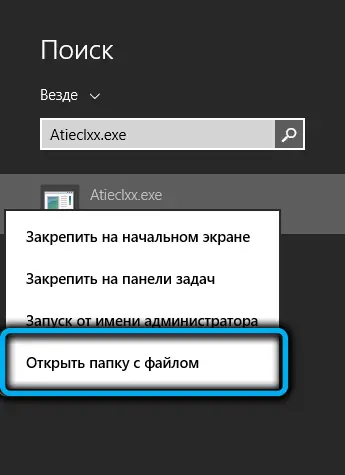
Wenn der Dateispeicherort korrekt ist, überprüfen Sie den Dateiherausgeber, indem Sie im Kontextmenü Eigenschaften auswählen.
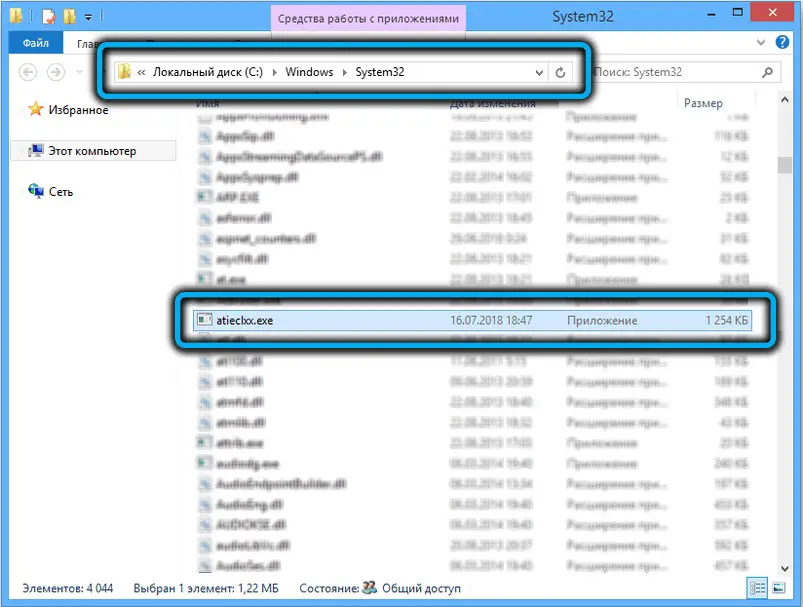
Falls dieser Schritt Ihre Zweifel an der Sicherheit von atieclxx.exe nicht ausräumen konnte, müssen Sie Ihren Computer auf Malware scannen. Dazu gibt es mehrere Möglichkeiten: mit der integrierten Antivirensoftware (Windows Defender), mit dem Dienstprogramm Microsoft Safety Scanner oder mit Antivirensoftware von Drittanbietern.
Da es keine universellen Anweisungen für Antivirenprogramme gibt, lassen Sie uns auf die ersten beiden Methoden eingehen.
Um den Safety Scanner zu verwenden, müssen Sie dieses Programm von der offiziellen Microsoft-Website herunterladen und die neueste Version mit den neuesten Virendatenbanken herunterladen. Die Größe des Exe-Moduls ist klein, etwa 120-130 MB, je nach Version muss das Dienstprogramm nicht installiert werden.
Es ist zu beachten, dass der Scanner Bedrohungen nicht nur erkennen, sondern auch entfernen kann, sondern nur im Disk-Scan-Modus. Das Dienstprogramm ist nicht als Tool zur Virenerkennung im Hintergrund geeignet.
Wenn Sie den Microsoft Safety Scanner nicht herunterladen möchten, können Sie den integrierten Windows-Antivirus Defender verwenden. Grundsätzlich ist er auch in der Lage, Bedrohungen zu erkennen und mit hoher Effizienz zu eliminieren, es bedarf keiner großen Erfahrung, um das Verifikationsverfahren zu starten.
Hier ist eine Schritt-für-Schritt-Anleitung:
- Um Windows Defender in den Top Ten zu starten, geben wir das Wort "Defender" in die Suchkonsole ein, die durch Klicken auf das Lupensymbol aufgerufen wird. In späteren Versionen von Windows 10 wurde der offizielle Name des Defender jedoch in Trust Center geändert.
- in anderen Windows-Versionen ist die Suchleiste über die Schaltfläche "Start" zugänglich;
- Klicken Sie auf dem Hauptbildschirm des "Verteidigers" auf die Registerkarte mit dem Schildbild oder auf das gleiche Symbol im linken Bereich des Menüs;
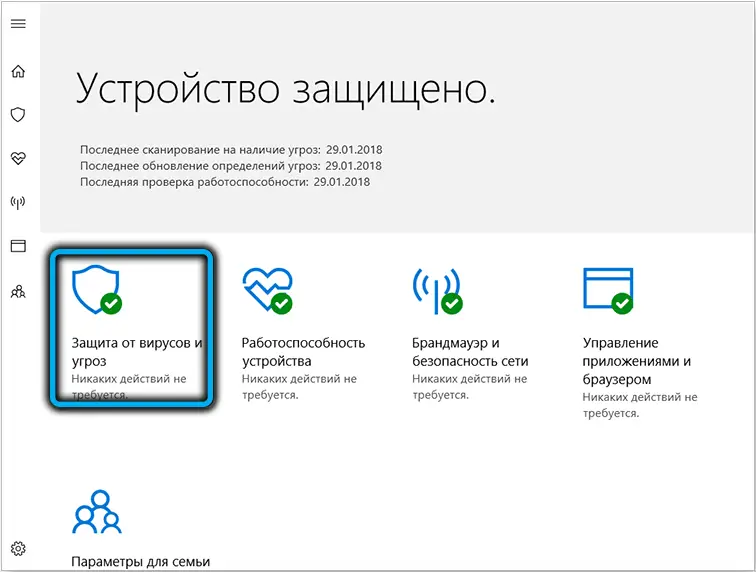
- Klicken Sie im Fenster "Virenschutz" auf den Link "Erweiterte Prüfung";
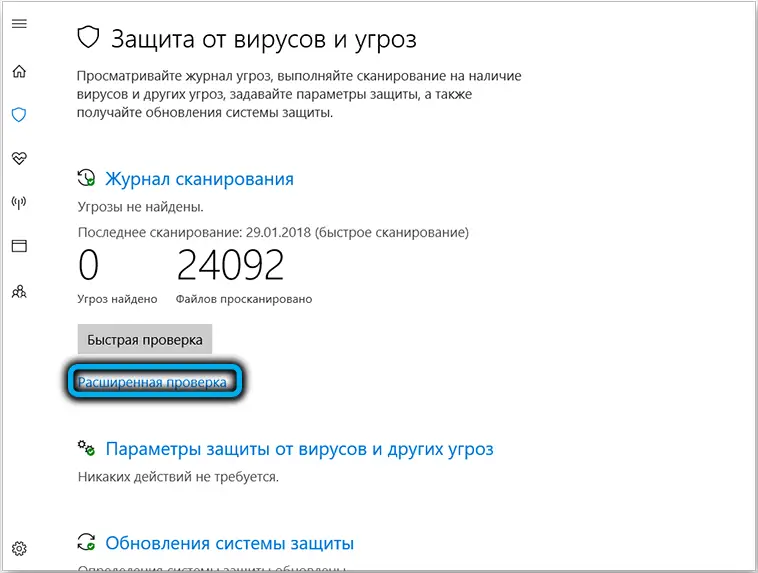
- Stellen Sie in einem neuen Fenster den Selektor vor den Parameter "Full Scan" und drücken Sie die Schaltfläche "Run".
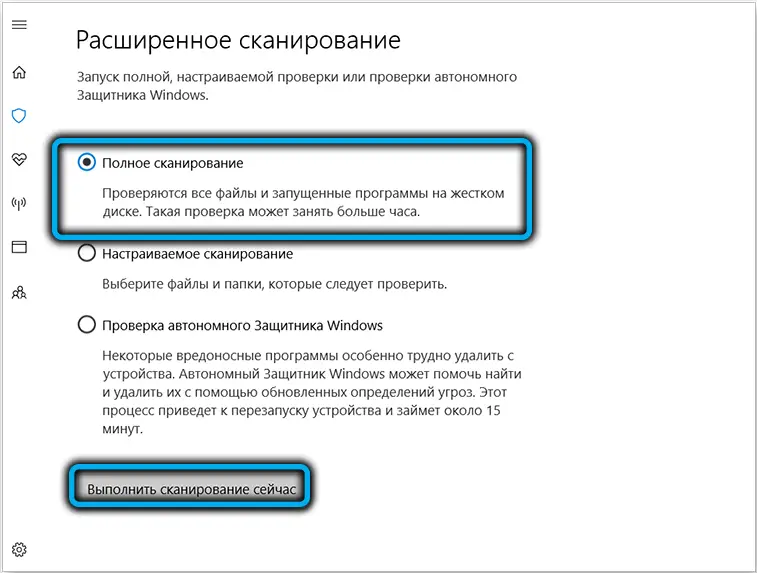
- Seien Sie darauf vorbereitet, dass die Überprüfung des Systems auf Virenbedrohungen ziemlich lange dauern kann, bis zu mehreren Stunden, aber die Scan-Zeit hängt stark von der Kapazität der Festplatten, dem Füllgrad und dem Grad der Defragmentierung ab des Dateisystems und andere Eigenschaften. Wenn der Scanner läuft, informiert Sie das Dienstprogramm darüber.
Das Ergebnis der Arbeit des Defenders ist eine Liste von Dateien, die als infiziert identifiziert werden. Sie müssen sie nur direkt im Defender löschen, indem Sie auf die entsprechenden Schaltflächen klicken.
Ist es sicher, den atieclxx.exe-Dienst zu deaktivieren oder zu entfernen?
Wie wir bereits wissen, befindet sich die Datei atieclxx.exe, die für den Start des im Task-Manager identifizierten gleichnamigen Prozesses verantwortlich ist, im Systemverzeichnis Windows \ System32. Wenn Sie nach der Suche nach einer Datei feststellen, dass sich ihr Speicherort in einem anderen Ordner befindet, weist dies auf eine Ersetzung und die Notwendigkeit hin, eine Virenprüfung des Computers durchzuführen.
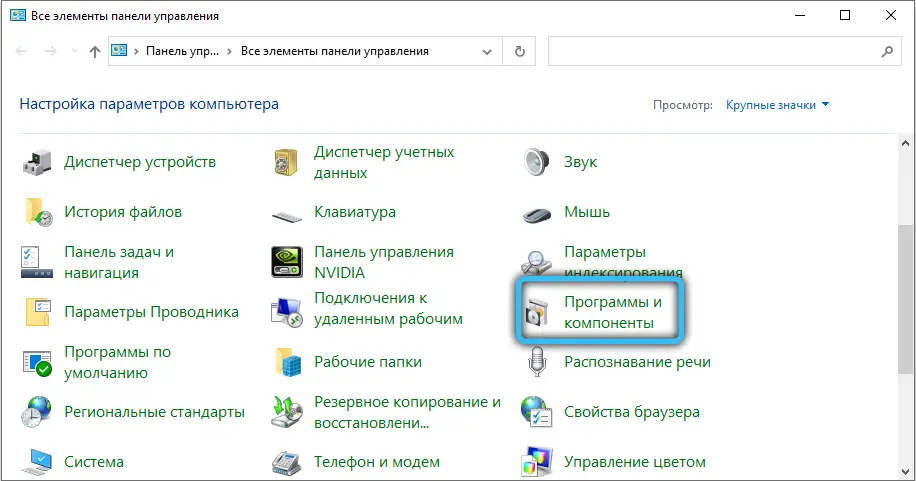
Andernfalls ist es nicht erforderlich, die Datei physisch zu löschen, wenn Sie den Vorgang vorübergehend oder dauerhaft deaktivieren möchten. Wenn Sie trotz allem einen solchen Wunsch haben, verwenden Sie die Registerkarte "Programme und Funktionen" der Systemsteuerung. Es ist keine gute Idee, exe-Dateien manuell und sogar aus dem Videotreiber-Kit zu löschen.
Trotzdem empfehlen wir Ihnen, die ausführbare Datei nicht zu löschen: Wenn Sie experimentieren möchten, können Sie den Vorgang zunächst deaktivieren. Denken Sie jedoch daran, dass die Hauptaufgabe der Komponente External Events Utility, zu der atieclxx.exe gehört, darin besteht, die Belastung des Computers in kritischen Fällen zu reduzieren und keinesfalls zu erhöhen.
Sie können die Ausführung eines beliebigen Prozesses über den "Task Manager" pausieren, dafür müssen Sie jedoch über Administratorrechte verfügen. Schritt für Schritt Algorithmus:
- Verwenden Sie die Kombination Strg + Umschalt + Esc, um den Manager schnell zu starten, der auf allen Windows-Versionen funktioniert.
- Klicken Sie auf die Registerkarte "Prozesse";

- wir suchen nach einer Zeile mit dem Namen des Prozesses, der in unserem Fall angehalten werden muss - atieclxx.exe;
- Klicken Sie mit der linken Maustaste auf diese Zeile, markieren Sie sie und klicken Sie dann auf die Schaltfläche "Prozess beenden" (oder "Aufgabe beenden") in der unteren rechten Ecke des Fensters.
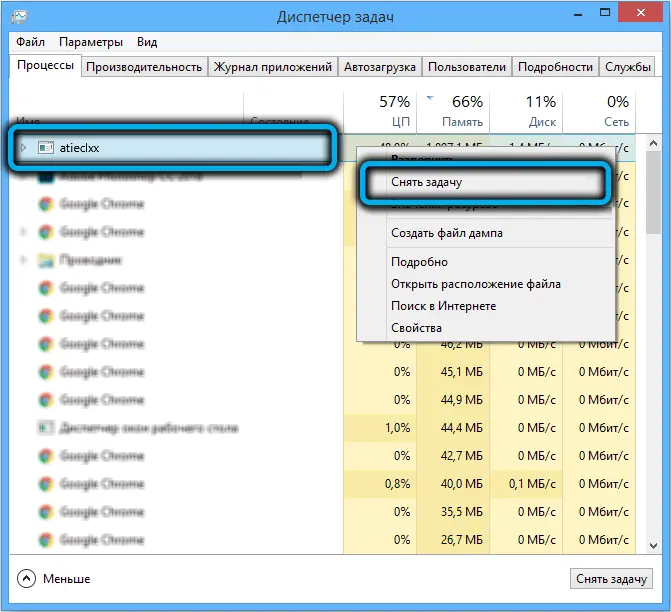
Der nächste Schritt besteht darin, sicherzustellen, dass der Prozess nicht beim Start ist. Andernfalls wird er beim nächsten Einschalten des Computers wieder im Task-Manager angezeigt. Gehen Sie dazu auf die Registerkarte "Startup", und wenn dort atieclxx.exe vorhanden ist, klicken Sie mit der rechten Maustaste darauf und wählen Sie den Kontextmenüpunkt "Deaktivieren".
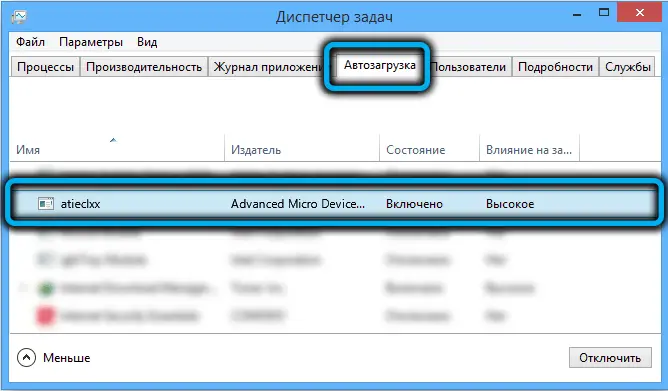
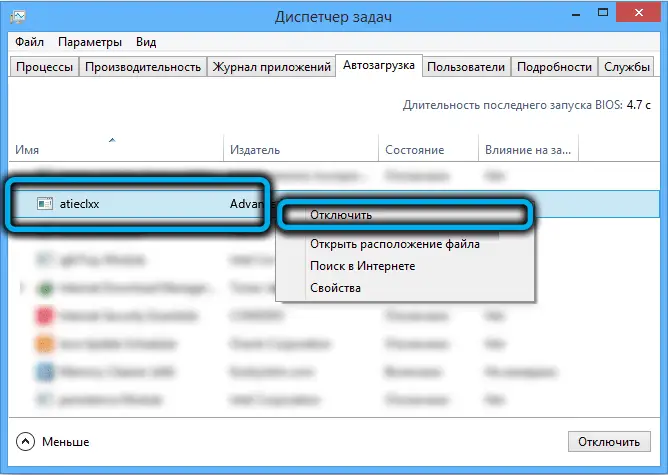
Aber das ist nicht alles. Tatsache ist, dass der Prozess atieclxx.exe ein integraler Bestandteil des Dienstprogramms AMD External Events Utility ist, das nach einem Neustart des Systems das Laden aller seiner Komponenten einschließlich des von uns in Betracht gezogenen Prozesses einleiten kann. Daher ist es auch ratsam, den Dienst zu deaktivieren. Dies geschieht wie folgt:
- wir rufen die Konsole "Run" auf, indem wir die Kombination Win + R drücken;
- geben Sie den Befehl services.msc in das Feld ein, bestätigen Sie mit der OK-Taste oder der Eingabetaste;
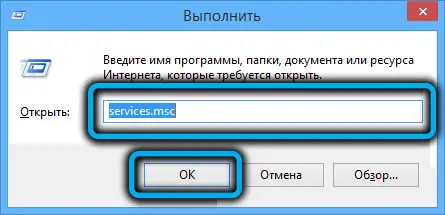
- es öffnet sich ein Fenster mit einer Liste aller im System installierten Dienste, aktiv, passiv und deaktiviert;
- Suchen Sie nach der Zeile "AMDExternal Events Utility" und scrollen Sie durch die Liste. In der Regel werden Dienste darin alphabetisch (standardmäßig sortiert) angezeigt, sodass Sie kaum scrollen müssen;
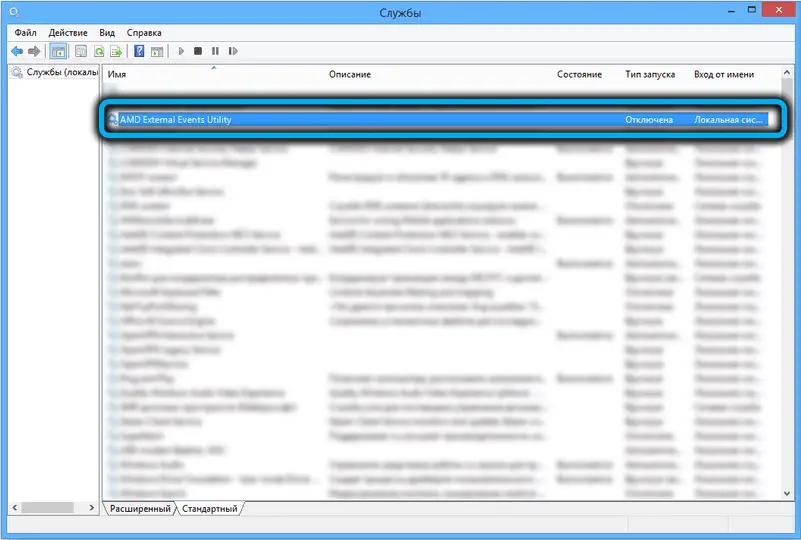
- klicken Sie mit RMB auf diese Zeile und wählen Sie den Menüpunkt "Eigenschaften" aus;
- Wechseln Sie in einem neuen Fenster zur Registerkarte "Allgemein".
- für den Parameter "Starttyp" den Wert "Deaktiviert" wählen;
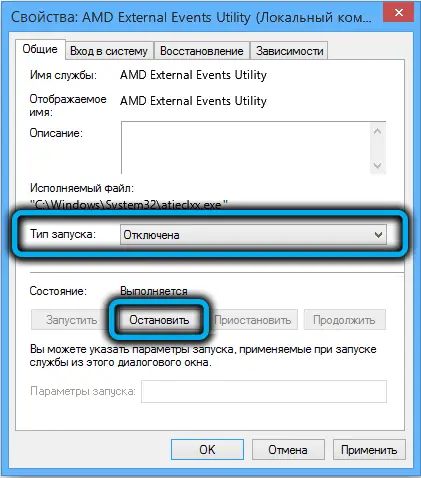
- drücken Sie den Button "Stopp" und dann "Übernehmen".
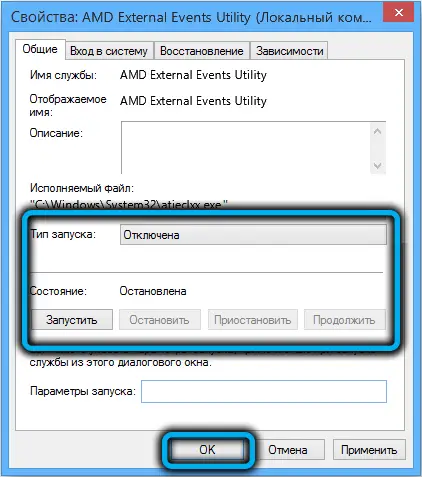
Nach dem Neustart des Computers überprüfen wir die Stabilität seiner Arbeit mit dem atieclxx.exe-Prozess und dem deaktivierten AMD External Events Utility. Wenn Sie mit dem Ergebnis nicht zufrieden sind, müssen Sie beide Komponenten in umgekehrter Reihenfolge verbinden.
Jetzt wissen Sie, wofür der Prozess atieclxx.exe verantwortlich ist und wie Sie ihn entfernen können. Sagen Sie uns in den Kommentaren, ob Sie es geschafft haben, die Datei loszuwerden?